Table of Contents
![]() Related Posts
Related Posts
Windows'ta 0xC00D36C4 hata numarası genellikle bir kodeğin eksik olduğu veya bir medya dosyası biçiminin desteklenmediği anlamına gelir. Windows Media Player veya başka bir medya oynatıcısında video veya ses dosyası oynatmaya çalışırken bu hata genellikle görüntülenir.
Yakın zamanda kasetleri USB veya SD karta dönüştürmek için pahalı ekipmanlar satın aldım. Kodlama tamamlandığında dosyalar MP4 formatında "ulaşıyor". Media Player, VLC Groove ve diğerleri dahil olmak üzere herhangi bir yerde oynatmaya çalıştığımda 0xc00d36c4 hata kodunu alıyorum. Bu sorunla ne yapmalıyım? İnternette mevcut bazı yöntemleri denedim, ancak açıklananlar dizüstü bilgisayarımda gördüklerimle uyuşmuyor. Sanırım bunun sebebi Windows 10 kullanıyor olmam.
"Başka bir şey oynatmayı deneyin. Bu öğenin dosya biçimi desteklenmiyor olabilir, dosya uzantısı yanlış olabilir veya dosya bozuk olabilir" hata kodu, bilgisayarınızda bir video oynatmaya çalıştığınızda sıklıkla görüntülenir. 0xc00d36c4 hata kodu , dosya biçiminizin desteklenmediği, dosya uzantısının yanlış olabileceği veya dosyanızın bozuk olduğu anlamına gelebilir. Çözümler için okumaya devam edin.
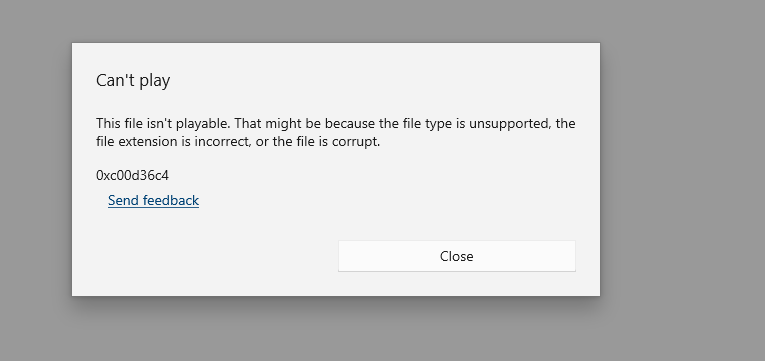
0xc00d36c4 Hata Kodunu Düzeltmenin 10 Yolu
Tüm düzeltmeler, bunları kendi başınıza uygulayabilmeniz için adım adım kılavuzlarla birlikte sunulmaktadır. Şimdi bir göz atalım.
- Yöntem 1. Video Onarım Aracıyla Bozuk Videoyu Onarma [Sıcak]
- Yöntem 2. Video Dosyalarınızı Dahili Sürücüye Taşıyın
- Yöntem 3. Videoları Başka Bir Medya Oynatıcısında Oynatın
- Yöntem 4. Video Dosya Biçimini Dönüştürün
- Yöntem 5. Ekran Bağdaştırıcısı Sürücüsünü Güncelleyin
- Yöntem 6. Tüm USB Denetleyicilerini Kaldırın ve Yeniden Yükleyin
- Yöntem 7. Windows Media Player'da Kopyalama Korumasını Devre Dışı Bırakın
- Yöntem 8. VLC Media Player'da AVI Onarımını Kullanın
- Yöntem 9. Eksik Kodekleri Yükleyin
- Yöntem 10. 0xc00d36c4 Hata Kodunu Çevrimiçi Olarak Düzeltin🔥
Yöntem 1. Video Onarım Aracı ile Bozuk Videoyu Onarın
Video bozulması, 0xc00d36c4 hata kodunun ortaya çıkmasına neden olan önemli faktörlerden biridir ve bu nedenle videolarınız hasar gördüğünde bu mesaj kodunu alabilirsiniz. Desteklenmeyen dosya biçimindeki videoyu onarmak ve hata kodunu düzeltmek istiyorsanız, EaseUS Fixo Video Repair gibi profesyonel bir video onarım aracına danışabilirsiniz.
Bu gelişmiş araç sayesinde bozuk videonuzu birkaç tıklamayla kolayca onarabilirsiniz. Hızlı onarım işlemi başarısız olursa, gelişmiş onarım özelliğini deneyebilirsiniz. Aynı cihazla çekilmiş bir videoyu yükleyin ve işlemi başlatmak için "Onaylayın ve Şimdi Onarın"a tıklayın. EaseUS Fixo Video Repair, hasarlı video dosyasını sizin için otomatik olarak onaracaktır. Bu güvenilir video onarım aracı, bozuk video dosyaları, okunamayan veya hasarlı fotoğraflar ve belgelerle başa çıkmakla kalmaz, aynı zamanda tüm dosyaları da kontrol altında tutar. Ayrıca, bir MP4 dosyası oynatılmadığında bu güvenilir araca başvurabilirsiniz.
- EaseUS Fixo Video Repair, düzenleme, dönüştürme veya kurtarma girişimleri sırasında oluşan, desteklenmeyen bir dosya biçimindeki bir şarkıyı veya videoyu onarabilir.
- MP4 onarımı , MOV, MKV, FLV, AVI, 3GP, M4V, WMV, FLV, SWF ve daha birçok popüler video formatını destekler.
- Harici sabit diskler, USB flash bellekler, SD kartlar, kameralar ve daha fazlası gibi çeşitli kaynaklardan gelen videoları onarabilir.
Şimdi videolarınızı onarmak için aşağıdaki adımları izleyin:
Adım 1. Yerel bilgisayarınızda Fixo'yu açın. "Video Onar"a tıklayın ve "Video Ekle"ye tıklayarak bozuk MP4/MOV/AVI/MKV/3GP/FLV/MKV/WMV video dosyalarını ekleyin.

Adım 2. İmleci bir videoya getirin ve tek bir videoyu onarma işlemini başlatmak için "Onar" düğmesine tıklayın. Tüm videoları onarmak istiyorsanız, "Tümünü Onar" düğmesine tıklayın.

Adım 3. Birkaç dakika bekleyin, bozuk videolar onarılacaktır. Videoları önizlemek için oynat simgesine tıklayın. Oynatma simgesinin yanındaki "Kaydet" düğmesine tıklayarak tek bir video kaydedebilirsiniz. Onarılan tüm videoları kaydetmek istiyorsanız "Tümünü Kaydet"i seçin.

Adım 4. Hızlı onarım başarısız olursa, gelişmiş onarım modunu kullanmalısınız. "Gelişmiş Onarım"a tıklayın ve örnek bir video ekleyin. Onaylamak için "Onayla"yı seçin.

Adım 5. Bozuk ve örnek videolarla ilgili ayrıntılı bilgilerin bir listesi görüntülenecektir. Gelişmiş video onarım işlemini başlatmak için "Şimdi Onar"a tıklayın. Onarım tamamlandığında, videoları izleyebilir ve onarılan video dosyalarını uygun bir konuma kaydetmek için "Kaydet" düğmesine tıklayabilirsiniz.

Eğer faydalı olduysa bu yazıyı Twitter veya Reddit'te paylaşın:
Yöntem 2. Video Dosyalarınızı Dahili Sürücüye Taşıyın
Yukarıdaki yöntemlerden hiçbiri amacınıza ulaşmazsa, dosyanızın bozulmamış olma olasılığı oldukça yüksektir. Basit ve güvenli bir yol mevcut: Oynatılamayan videonuzu harici depolama alanından (USB sürücünüz veya DVD'niz) bilgisayarınızın dahili sabit sürücüsüne taşımayı deneyebilirsiniz. Ayrıca, bu aktarımı kolayca gerçekleştirmek için kısayol tuşları da aşağıdadır.
Harici sürücüdeki dosyaları seçip Ctrl + C tuşlarına basarak kopyalayabilirsiniz. Ardından, dahili depolama alanına yapıştırmak için Ctrl + V tuşlarına basın. Çalışırsa, videolarınız sorunsuz bir şekilde açılıp oynatılabilir.
Eğer bu süreçte bir sorun varsa, bu yazı size yardımcı olabilir:
Taşınan veya Kopyalanan Video Dosyalarının Verimli Bir Şekilde Oynatılmaması Sorunu Nasıl Düzeltilir
Bu kılavuz, cihazlar ve videolarla ilgili sorunları açıklar ve ayrıca kopyalanan video dosyalarının oynatılmaması sorununu ücretsiz olarak nasıl çözeceğinizi açıklar.

Yöntem 3. Videoları Başka Bir Medya Oynatıcısında Oynatın
Bu hata kodu, medya oynatıcının şu anda kullandığınız video dosyasının biçimini işleyememesi durumunda da oluşur. Videoyu başka bir medya oynatıcıda oynatabilir veya aynı medya oynatıcıyı kullanmakta ısrar ediyorsanız, desteklenmeyen video dosyasını doğrudan dönüştürebilirsiniz. Önce sorunlu videoyu başka bir medya oynatıcıda nasıl düzeltebileceğimize bakalım.
Yerleşik Windows Media Player dışında, bu gibi durumlarda en uygun ve tercih edilen oynatıcı VLC Media Player'dır . Çoğu video dosya formatıyla uyumludur. Bunun yerine Winamp, QuickTime veya KMPlayer'ı da tercih edebilirsiniz.
Yöntem 4. Video Dosya Biçimini Dönüştürün
Sebepler aynı olsa da, bu yöntem yukarıdakinden biraz daha zahmetli olabilir, ancak 4. yöntem başarısız olursa, mantıklı bir seçenek olarak kabul edilebilir. En çok önerilen dönüştürücü bir VLC medya oynatıcısıdır ve denemeniz gereken ayrıntılı adımlar şunlardır:
Adım 1. Video dosyanızı VLC medya oynatıcısı ile açın.

Adım 2. "Medya" bölümüne gidin. "Dönüştür/Kaydet"i seçin.

Adım 2. Dönüştürülmesi gereken girdi dosyalarını ekleyin ve "Dönüştür/Kaydet" seçeneğini seçin.

Adım 3. Hedef dosya seçeneğine göre dosya adını ve konumunu belirtmek için Dönüştür penceresinde "Gözat"ı seçin.

Adım 4. "Başlat" düğmesine basın. Dönüştürülen video dosyanız belirttiğiniz konuma kaydedilecektir.
Yöntem 5. Ekran Bağdaştırıcısı Sürücüsünü Güncelleyin
Yukarıda da belirttiğimiz gibi, hata kodu bazen bir donanım çakışmasından kaynaklanabiliyor, bu nedenle ekran sürücülerini güncellemek faydalı olabilir. Aşağıdaki adımları deneyebilirsiniz:
Adım 1. "Aygıt Yöneticisi"ne gidin.
Adım 2. "Sürücünüze" sağ tıklayın ve "Özellikler"i seçin.
Adım 3. "Sürücü Yazılımını Güncelle" butonuna tıklayın.
Adım 4. "Güncellenmiş Sürücü Yazılımı"nı seçin.

💡İpucu: Mevcut sürücünüz güncelse, ek güvenlik için önce onu kaldırın ve ardından yeniden yükleyin.
Yöntem 6. Tüm USB Denetleyicilerini Kaldırın ve Yeniden Yükleyin
0xc00d36c4 hata kodu, bilgisayar ile bağlı harici cihaz arasındaki sistem çakışmalarından da kaynaklanabilir. Bu sorunu çözmek için sisteminizin USB denetleyicisini şu şekilde yeniden yüklemeyi deneyin:
Adım 1. "Win+X tuşu"na dokunun ve "Aygıt Yöneticisi"ni seçin.

Adım 2. Aygıt Yöneticisi penceresinde "Evrensel Seri Veri Yolu denetleyicileri" bölümünü bulun ve genişletin.

Adım 3. Aşağıda listelenen her bir USB cihazını tek tek sağ tıklayarak kaldırın.

Adım 4. Bilgisayarınızı yeniden başlatın. USB denetleyicileri hemen yeniden yüklenecektir.
Yöntem 7. Windows Media Player'da Kopyalama Korumasını Devre Dışı Bırakın
Varsayılan ayarlarda, Windows Media Player yazdırdığı medya dosyalarını korur. Bu bile, video dosyalarını diğer oynatıcılarda açmayı zorlaştırır. Özelliği kapatmak, hatayı çözmenize yardımcı olacaktır. Adımları tek tek okumakta zorlanıyorsanız, süreci daha iyi anlamak için aşağıdaki videoyu izleyebilirsiniz:
- 00:42 - Windows Media Player'da Arama ve Açma
- 01:00 - Seçenekler Nasıl Bulunur
- 01:08 - Müzik Kopyalama Koruması Nasıl Kaldırılır
Eğer video sizi şaşırttıysa detaylı adımlar şu şekilde:
Adım 1. Windows Media Player'ı arayın, açın ve sol üstteki "Düzenle" sekmesine tıklayın.
Adım 2. Açılır menüden "Seçenekler"i seçin.

Adım 3. "Müziği Kopyala"ya dokunun.
Adım 4. Kopyalama ayarları altında "Müzik kopyalama koruması" seçeneğinin işaretini kaldırın ve Tamam'a tıklayın.

Yöntem 8. VLC Media Player'da AVI Onarımını Kullanın
Video dosyanızın formatı AVI ise, medya oynatıcınızın ücretsiz AVI onarım aracıyla bu sorunu da çözebilirsiniz. VLC onarım aracını kullanarak MP4 dosyasını VLC ile onarmak istiyorsanız, önce dosya uzantısını AVI olarak değiştirebilirsiniz.
İpucu: Verilerinizi korumak için, VLC'deki hata kodunu onarmak için orijinal video kopyasını kullanabilirsiniz.
Şimdi, spesifik adımlara geçelim:
Adım 1. VLC Media Player’ı başlatın.
Adım 2. Sol tarafta "Araçlar"ı seçin.
Adım 3. Açılır menüden "Tercihler"i seçin.
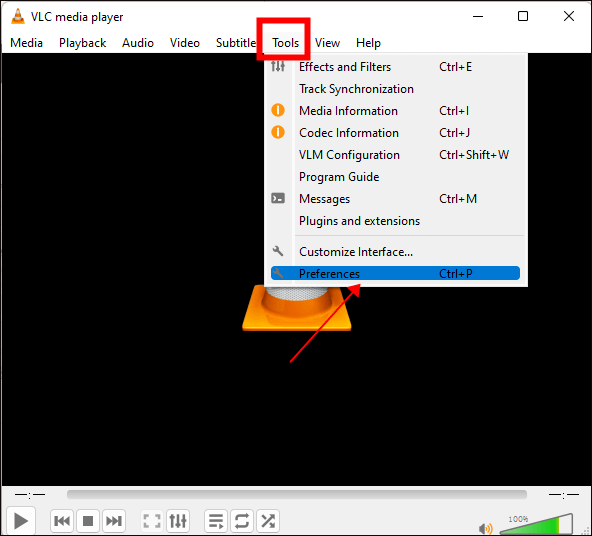
Adım 4. AVI Dosyalarını Onar menüsünden "Her zaman düzelt" seçeneğini seçin.
Adım 5. Alt tarafta bulunan "Kaydet" butonuna basın.

Yöntem 9. Eksik Kodekleri Yükleyin
Codec'ler, video dosyalarındaki dijital verileri kodlamanıza ve kod çözmenize yardımcı olan programlardır. Bilgisayarınıza bir veya daha fazla destekleyici codec yüklemeyi unutursanız, video dosyasını açtığınızda da bu hata kodu görünebilir. Ancak endişelenmeyin; belirli bir video için uyumlu codec'i indirmeniz yeterlidir.
"Araçlar" > "Seçenekler" bölümüne gidip "Oynatıcı" sekmesini seçebilirsiniz. Ardından, "Kodekleri otomatik olarak indir" onay kutusunu seçip "Tamam"a tıklayabilirsiniz.
Bu işlemi üçüncü taraf bir satıcının yardımıyla da tamamlayabilirsiniz ancak her zaman güvenilir bir site veya satıcı seçtiğinizden emin olun.
Yöntem 10. 0xc00d36c4 Hata Kodunu Çevrimiçi Olarak Düzeltin
Yazılımı indirmek can sıkıcı geliyorsa veya bilgisayarınızın belleği başka programlar tarafından işgal edilmişse, kullanımı kolay bir çevrimiçi video onarım programı olan EaseUS Online Video Repair'i deneyebilirsiniz. 0xc00d36c4 Hata Kodunu ücretsiz olarak düzeltir.
EaseUS Online Video Repair, yalnızca bozuk videoları onarmakla kalmaz, aynı zamanda çekim, düzenleme, aktarma ve kayıt sırasında erişilemez, grenli, pikselli, bulanık, kesilmiş, senkronizasyonu bozulmuş, sarsıntılı, bozuk, siyah ekran gösteren, ses eksik vb. bozuk ve oynatılamayan videoları da onarabilir.
- Bu çevrimiçi onarım aracı yalnızca PC'lerde görevlerini yerine getirmekle kalmaz, aynı zamanda Android, iPhone veya diğer cihazlardaki bozuk video dosyalarını da onarabilir .
- MP4 onarımı, M4V, FLV, AVI, MOV, MKV, WMV, SWF, FLV, MP3, NPEG, 3G2, RM/RMVB ve diğer video formatları desteklenmektedir.
- Değiştirilmiş, dönüştürülmüş veya aktarılmış hasarlı videoları onarır; hatta artık oynatılmayan kurtarılmış dosyaları bile onarabilir .
Bu çevrimiçi aracın başka neler yapabileceği de ilginizi çekebilir. İlginizi çekiyorsa aşağıdaki makaleyi okuyun:

Video Dosyası Oynatılamıyor Hata Kodu 224003'ü Düzeltin
EaseUS Online Video Repair iyi çalışıyor ve size büyük bir iyilik yapabilir. Daha fazla bilgi için okumaya devam edin >>
0xc00d36c4 Hata Kodunun Yaygın Nedenleri
Bu hata hakkında daha fazla bilgi edinmek istiyorsanız, bu hata kodunun ortaya çıkmasına neden olabilecek bazı yaygın nedenler şunlardır ve farklı nedenler çeşitli çözümlere karşılık gelir:
| ⚒️ Medya oynatıcısı video dosya biçimini desteklemiyor | Video veya ses dosyası biçimini çözmek için gereken kodekler, Windows Media Player gibi medya oynatıcınızda tanınmıyor veya mevcut değil. |
| ❌ Dosya uzantısı yanlış | Yanlış dosya uzantısı kullanılıyorsa, hata kodu uyumsuz dosya uzantılarından kaynaklanır. |
| 💽 Video dosyası bozuk | Bu hata kodu aynı zamanda video dosyalarınız bozulduğunda da ortaya çıkar. |
| ✒️ Sistem sürücüleri güncel değil | Bir tür donanım çakışması da bu hata koduna yol açıyor. |
| 🔐 Windows Media Player'da Kopyalama Koruması açık | Varsayılan olarak Windows Media Player, yazdırdığı medya dosyalarını korur; bu da video dosyalarına diğer oynatıcıların erişememesini sağlar. |
Dijital ses ve video, kodekler kullanılarak sıkıştırılabilir ve sıkıştırılmadan açılabilir. Bu hata, sisteminizde belirli bir dosya için gerekli kodek yoksa ortaya çıkar.
0xc00d36c4 Hata Kodunun Nasıl Düzeltileceği Hakkında SSS
Bu yazıyı okuduktan sonra hala sorularınız varsa, sık sorulan sorular bir şekilde size yardımcı olabilir.
1. Windows 10'da 0xc00d36b4 hatası nedir?
Bu öğenin dosya biçimi desteklenmiyor olabilir, dosya uzantısı hatalı olabilir veya dosyanın kendisi bozuk olabilir. Bu, şarkının veya filmin uyumsuz bir dosya biçiminde olduğunu gösterir.
2. Windows 10'da dosya kullanımda hatasını nasıl düzeltebilirim?
- Soruna neden olan uygulamayı kaldırın.
- Açık olan tüm uygulamaları kapatın.
- Güvenli Modda dosyayı veya klasörü silin.
- Komut İstemi'ni kullanın.
- Sorunlu dosyanın dosya uzantısını değiştirin.
- Dosyaları veya klasörleri Ayrıntılar görünümünde görüntüleyin.
- Küçük resim oluşturmayı kapatın.
3. Windows 10 kurulumu başarısız oldu hatasında 0x80004005 hata kodu nedir?
Paylaşılan klasörlere veya dosyalara eriştiğinizde, belirli programları kullandığınızda veya Windows güncelleştirmelerini yüklerken sorun yaşadığınızda 0x80004005 hata kodunu görebilirsiniz.
Son Düşünceler
O zamandan beri, 0xc00d36b4 hata kodu aniden karşınıza çıktığında paniğe kapılmayın, çünkü kolay ve hızlı çözümler sunuyoruz. Ama inanın bana, en basit ve en güvenli yol, işlemi birkaç tıklamayla tamamlayabilen EaseUS Fixo Video Repair'i kullanmaktır. Neden hemen denemiyorsunuz?
Was This Page Helpful?